Hogyan lehet elválasztani a körzetszámot a telefonszámtól az Excel programban?
Ha van egy munkalapon az ügyfelek telefonszámainak listája, és fel akarja osztani őket a területük alapján, akkor először el kell választania a körzetszámokat a telefonszámuktól. Most két gyors módszert mondok Önnek, hogy elválassza a körzetszámokat a telefonszámoktól az Excel programban.
Válassza el a körzetszámot a telefonszámtól az Excel képletével
Válassza szét a körzetszámot a telefonszámtól a Szövegről oszlopra
 Válassza el a körzetszámot a telefonszámtól az Excel képletével
Válassza el a körzetszámot a telefonszámtól az Excel képletével
Általában a körzetszám a telefonszám első három száma, így a következő képletet használhatja:
Válasszon egy cellát, és írja be ezt a képletet= MID (B1,1,3) (B1 az a cella, amelytől el akarja választani a körzetszámot), és nyomja meg a gombot belép gombra, majd húzza a kitöltő fogantyút a tartomány kitöltéséhez, amelyet alkalmazni kíván a képlettel. Lásd: a körzetszámokat kivonják a telefonszámok listájából:
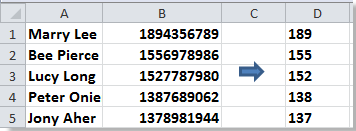
 Válassza szét a körzetszámot a telefonszámtól az Excel szöveg és oszlop között
Válassza szét a körzetszámot a telefonszámtól az Excel szöveg és oszlop között
Az Excelben a Szöveg oszlop funkcióval is használhatja az elválasztás befejezését.
1. Válassza ki a telefonszám listáját, kattintson a gombra dátum > Szöveg oszlopokba. Lásd a képernyőképet:
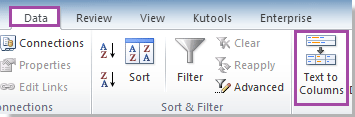
2. Ban,-ben Szöveg konvertálása oszlopok varázslóvá párbeszédpanelen ellenőrizze Rögzített szélesség és kattintson Következő. Lásd a képernyőképet:
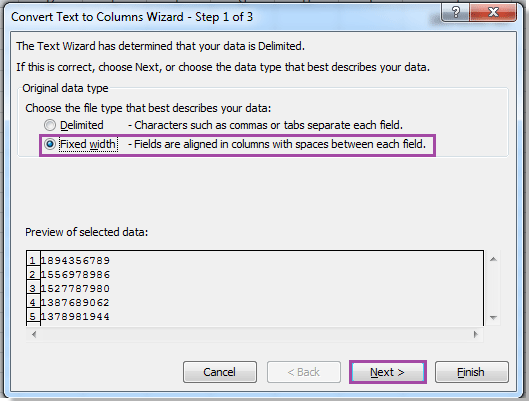
3. Ezután állítsa be a mező szélességét a törésvonalak nyíllal történő beállításával. Lásd a képernyőképet:
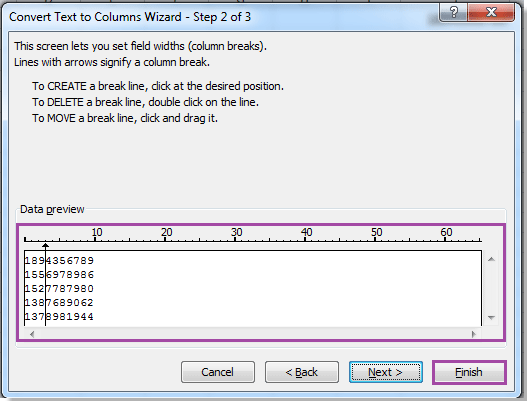
4. kettyenés befejez. Ekkor látja, hogy a körzetszámok el vannak különítve a teljes telefonszámoktól

Relatív cikkek:
A legjobb irodai hatékonyságnövelő eszközök
Töltsd fel Excel-készségeidet a Kutools for Excel segítségével, és tapasztald meg a még soha nem látott hatékonyságot. A Kutools for Excel több mint 300 speciális funkciót kínál a termelékenység fokozásához és az időmegtakarításhoz. Kattintson ide, hogy megszerezze a leginkább szükséges funkciót...

Az Office lap füles felületet hoz az Office-ba, és sokkal könnyebbé teszi a munkáját
- Füles szerkesztés és olvasás engedélyezése Wordben, Excelben és PowerPointban, Publisher, Access, Visio és Project.
- Több dokumentum megnyitása és létrehozása ugyanazon ablak új lapjain, mint új ablakokban.
- 50% -kal növeli a termelékenységet, és naponta több száz kattintással csökkenti az egér kattintását!

